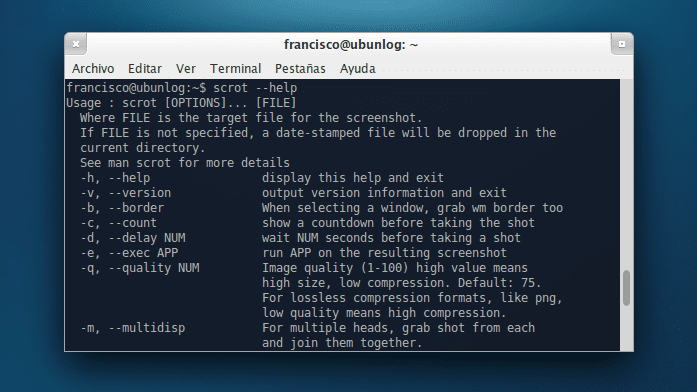
- Reallyshtë vërtet e lehtë për t’u përdorur
- Ka një mori opsionesh të dobishme
En Linux Ekzistojnë mjete të ndryshme për të marrë pamje nga ekrani, nga KSnapshot tradicionale ose GNOME-Screenshot te disa më të specializuara, si p.sh. ScreenCloud. Në këtë postim do të flasim Skrot, një mjet i vogël që na lejon të kryejmë screenshots nga consola.
instalim
Skrot është i disponueshëm në depot zyrtare të Ubuntu, kështu që për të instaluar mjetin thjesht hapni terminalin tonë dhe ekzekutoni:
sudo apt-get install scrot
Përdorim
Përdorimi më themelor i Skrot na lejon të zgjedhim emrin e imazhit, si dhe direktorinë në të cilën do të ruhet. Kjo bëhet me komandën e mëposhtme:
scrot $HOME/capturas/ubunlog.png
Ku "kap" është emri i drejtori dhe "ubunlog.png» the emër dhe format të imazhit që rezulton; Ne mund t'i ndryshojmë të dy parametrat sipas nevojave tona. Nëse drejtoria dhe emri i skedarit nuk janë vendosur, Scrot do të ruajë imazhin në direktorinë aktuale dhe do të vendoset si emri i skedarit, përmbajtja e të cilit përfshin datën, kohën dhe rezolucionin e ekranit.
Për të marrë pamje ekrani me një koha e vonesës duhet të përdorni opsionin
-d
siç tregohet më poshtë:
scrot -d 5 $HOME/capturas/ubunlog.png
Kjo do të na lejojë të marrim një screenshot me një vonesë prej pesë sekondash. Numri i sekondave është i konfigurueshëm.
Skrot gjithashtu ju lejon të merrni pamje nga ekrani duke zgjedhur një rajon specifik të desktopit. Kjo është veçanërisht e dobishme kur duam, për shembull, të bëjmë një screenshot të një dritareje specifike ose diçka të ngjashme me të. Për të kapni një seksion specifik nga ekrani duhet të përdorim opsionin
-s
siç tregohet në vijim:
scrot -s $HOME/capturas/ubunlog.png
Kjo do të na lejojë të zgjedhim me tregues miu pjesa e ekranit që duam të përjetësojmë; Thjesht duhet të shtypni dhe tërhiqni, kur lëshoni butonin e miut, fotografia do të merret dhe ruhet. Aq e thjeshtë sa ajo. Për më shumë opsione mund të ekzekutojmë
scrot --help
; nja dy opsione mjaft interesante janë
-m
, e cila ju lejon të kapni monitorë të shumtë lidhur me kompjuterin, dhe
-t
, e cila ju lejon të krijoni një miniaturë (thumbnail) nga pamja e ekranit.
Më shumë informacion - ScreenCloud, dërgoni fotot tuaja në re me një klikim, Si të zgjedhësh imazhet PNG nga tastiera
Mjet i mirë (:
Mjet i shkëlqyeshëm bën të njëjtën gjë si grila për sa i përket funksioneve me një madhësi prej vetëm 1 mb ndërsa qepen ka një madhësi prej 100 mb